Pada artikel ini, kita akan melihat bagaimana menemukan nama proses dengan nomor identifikasi proses (PID). Sebelum kita menyelami solusi yang sebenarnya, mari kita bahas secara singkat tentang bagaimana proses dibuat dan diidentifikasi oleh Linux.
Setiap kali pengguna atau sistem (Linux) meluncurkan program, kernel akan membuat proses. Sebuah proses menyimpan detail eksekusi program dalam memori seperti data input dan output, variabel, dan sebagainya.
Yang penting, karena Linux adalah sistem operasi multitasking, ia menjalankan beberapa program secara bersamaan, dan ini berarti setiap proses proses harus diidentifikasi secara spesifik.
Kernel mengidentifikasi setiap proses menggunakan ID proses (PID ), setiap instance proses harus memiliki PID yang unik dari proses lain yang ditetapkan saat proses dipanggil, untuk menghindari kesalahan eksekusi.
Sistem file /proc menyimpan informasi tentang proses yang sedang berjalan di sistem Anda, berisi direktori untuk setiap proses.
Gunakan perintah ls untuk membuat daftar isinya, namun, daftarnya mungkin panjang, jadi gunakan saluran pipa dan utilitas yang lebih sedikit untuk melihat konten /proc dengan cara yang lebih nyaman seperti di bawah ini:
$ ls /proc OR $ ls /proc | lessDaftar /proc Sistem File
1 168 2230 25 329 584 7386 83 driver schedstat 10 169 2234 2503 33 603 74 830 execdomains scsi 1070 17 2247 2507 34 610 7411 833 fb self 1081 1702 2256 2523 349 611 7423 836 filesystems slabinfo 109 1714 2258 253 35 612 745 839 fs softirqs 11 173 2266 2551 36 613 746 84 interrupts stat 110 1760 2273 26 362 62 75 844 iomem swaps 1188 1763 2278 2688 3642 63 7533 85 ioports sys 12 1769 2282 2694 3643 64 7589 86 irq sysrq-trigger 1204 177 2283 2695 37 6436 76 860 kallsyms sysvipc 1209 1773 2285 2698 38 65 7619 87 kcore thread-self 1254 18 2287 2699 39 66 7689 9 keys timer_list 13 1847 2295 27 3974 67 7690 94 key-users timer_stats 15 1914 23 2702 3976 68 77 977 kmsg tty 152 1917 2308 28 4273 6897 7725 981 kpagecgroup uptime 153 1918 2309 280 4374 69 7729 987 kpagecount version 154 1938 2310 2815 4392 6969 7733 997 kpageflags version_signature 155 1956 2311 2817 44 6980 78 acpi loadavg vmallocinfo 156 1981 2315 282 45 7 79 asound locks vmstat 1565 1986 2316 283 4543 70 790 buddyinfo mdstat zoneinfo 1567 1988 2317 29 46 71 8 bus meminfo 157 2 2324 2935 461 7102 80 cgroups misc 1579 20 2347 2944 4686 72 808 cmdline modules 158 2010 2354 3 47 73 81 consoles mounts 1584 2043 2436 30 4700 7304 810 cpuinfo mtrr 159 2044 2437 3016 5 7311 815 crypto net 1590 21 2442 31 515 7322 82 devices pagetypeinfo 16 2167 2443 318 5273 7347 820 diskstats partitions 160 22 2492 32 5274 7367 823 dma sched_debug
Dari tangkapan layar di atas, direktori bernomor menyimpan file informasi tentang proses yang sedang dieksekusi, di mana setiap nomor sesuai dengan PID .
Di bawah ini adalah daftar file untuk systemd proses dengan PID 1 :
$ ls /proc/1Tampilkan PID Proses SystemD
ls: cannot read symbolic link '/proc/1/cwd': Permission denied ls: cannot read symbolic link '/proc/1/root': Permission denied ls: cannot read symbolic link '/proc/1/exe': Permission denied attr coredump_filter gid_map mountinfo oom_score schedstat status autogroup cpuset io mounts oom_score_adj sessionid syscall auxv cwd limits mountstats pagemap setgroups task cgroup environ loginuid net personality smaps timers clear_refs exe map_files ns projid_map stack uid_map cmdline fd maps numa_maps root stat wchan comm fdinfo mem oom_adj sched statm
Anda dapat memantau proses dan PID mereka menggunakan perintah Linux tradisional seperti ps, top dan perintah pandangan yang relatif baru ditambah banyak lagi seperti pada contoh di bawah ini:
$ ps auxTampilkan Proses yang Berjalan dengan PID
USER PID %CPU %MEM VSZ RSS TTY STAT START TIME COMMAND root 1 0.0 0.0 185728 6268 ? Ss 10:15 0:01 /sbin/init splash root 2 0.0 0.0 0 0 ? S 10:15 0:00 [kthreadd] root 3 0.0 0.0 0 0 ? S 10:15 0:00 [ksoftirqd/0] root 5 0.0 0.0 0 0 ? S< 10:15 0:00 [kworker/0:0H] root 7 0.0 0.0 0 0 ? S 10:15 0:09 [rcu_sched] root 8 0.0 0.0 0 0 ? S 10:15 0:00 [rcu_bh] root 9 0.0 0.0 0 0 ? S 10:15 0:00 [migration/0] root 10 0.0 0.0 0 0 ? S 10:15 0:00 [watchdog/0] root 11 0.0 0.0 0 0 ? S 10:15 0:00 [watchdog/1] root 12 0.0 0.0 0 0 ? S 10:15 0:00 [migration/1] root 13 0.0 0.0 0 0 ? S 10:15 0:00 [ksoftirqd/1] root 15 0.0 0.0 0 0 ? S< 10:15 0:00 [kworker/1:0H] root 16 0.0 0.0 0 0 ? S 10:15 0:00 [watchdog/2] root 17 0.0 0.0 0 0 ? S 10:15 0:00 [migration/2] root 18 0.0 0.0 0 0 ? S 10:15 0:00 [ksoftirqd/2] root 20 0.0 0.0 0 0 ? S< 10:15 0:00 [kworker/2:0H] root 21 0.0 0.0 0 0 ? S 10:15 0:00 [watchdog/3] root 22 0.0 0.0 0 0 ? S 10:15 0:00 [migration/3] root 23 0.0 0.0 0 0 ? S 10:15 0:00 [ksoftirqd/3] root 25 0.0 0.0 0 0 ? S< 10:15 0:00 [kworker/3:0H] root 26 0.0 0.0 0 0 ? S 10:15 0:00 [kdevtmpfs] root 27 0.0 0.0 0 0 ? S< 10:15 0:00 [netns] root 28 0.0 0.0 0 0 ? S< 10:15 0:00 [perf] ....
Pantau proses Linux menggunakan perintah tradisional atas.
$ top
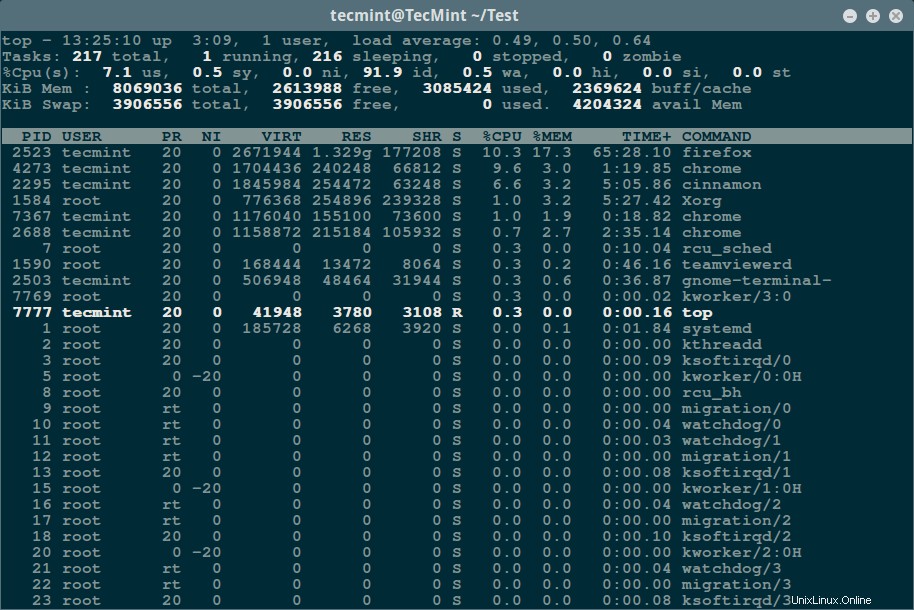
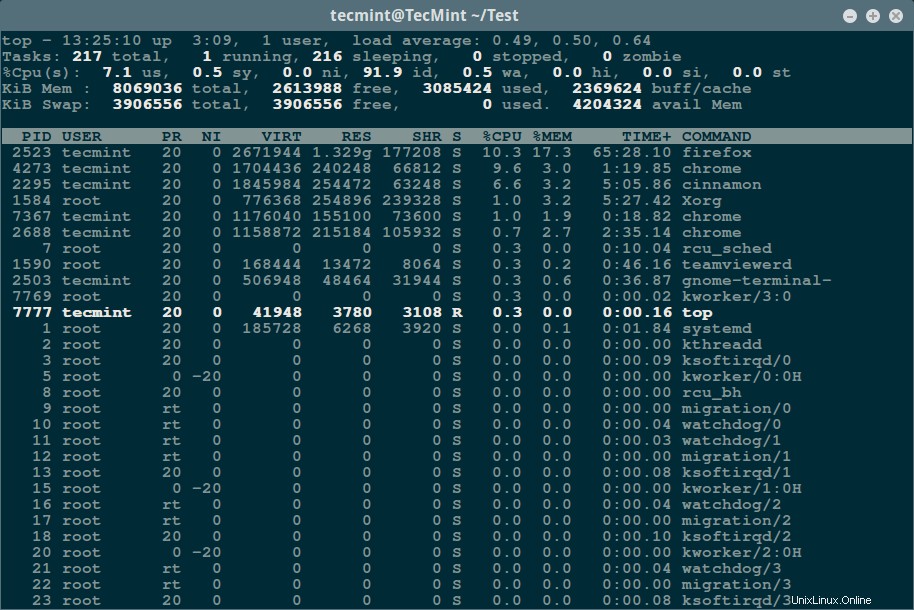
Pantau proses Linux menggunakan sekilas , alat pemantauan proses waktu nyata baru untuk Linux.
$ glances
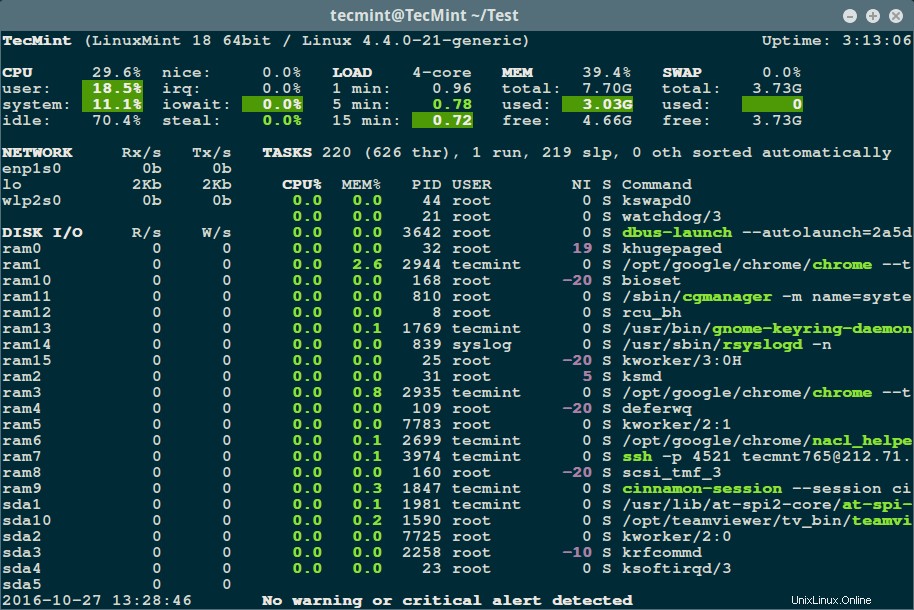
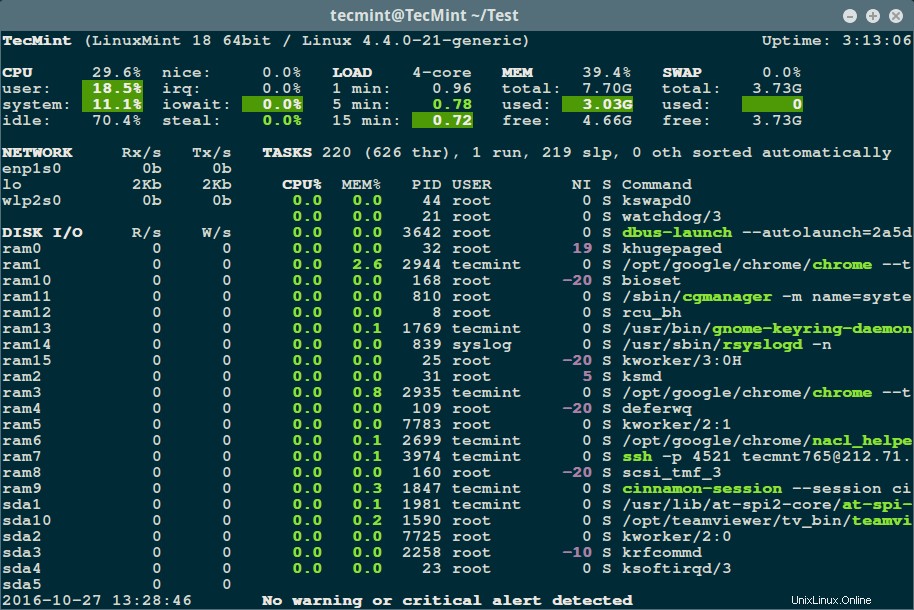
Pelajari lebih lanjut tentang cara menginstal Glances di sistem Linux.
Cari Tahu Nomor PID Proses
Untuk mengetahui PID dari suatu proses, Anda dapat menggunakan pidof , perintah sederhana untuk mencetak PID dari sebuah proses:
$ pidof firefox $ pidof python $ pidof cinnamon

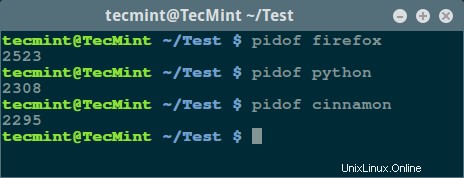
Kembali ke titik fokus kami, dengan asumsi Anda sudah mengetahui PID dari suatu proses, Anda dapat mencetak namanya menggunakan formulir perintah di bawah ini:
$ ps -p PID -o format
Dimana:
-pmenentukan PID-oformat memungkinkan format yang ditentukan pengguna
Temukan Nama Proses Menggunakan Nomor PID
Di bagian ini, kita akan melihat bagaimana menemukan nama proses menggunakan nomor PID-nya dengan bantuan format yang ditentukan pengguna yaitu comm= yang berarti nama perintah, sama dengan nama proses.
$ ps -p 2523 -o comm= $ ps -p 2295 -o comm=

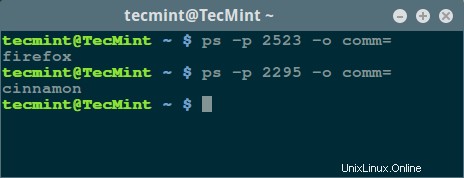
Untuk informasi dan opsi penggunaan tambahan, lihat ps man halaman.
$ man ps
Jika Anda ingin menghentikan proses menggunakan nomor PID-nya, saya sarankan Anda untuk membaca Menemukan dan Membunuh Proses Linux Menggunakan PID-nya.
Itu saja untuk saat ini, jika Anda tahu cara lain yang lebih baik untuk mengetahui nama proses menggunakan PID , bagikan dengan kami melalui bagian komentar kami di bawah.